
Você obteve um arquivo SWF que não pode ser reproduzido imediatamente em nenhum outro player, dispositivo ou gadgets? Você quer descobrir o melhor método que você pode fazer para que esses itens sejam visualizados e reproduzidos? Bem, a resposta é convertê-los em um formato que seja amplamente suportado por várias plataformas e dispositivos de mídia. Para fazer isso, devemos oferecer as maneiras mais eficientes que você pode usar para converter SWF para MP4 !
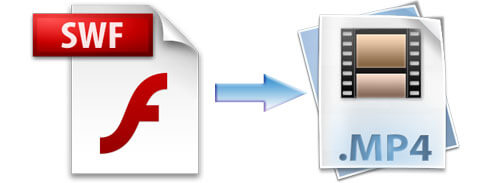
Antes de nos aprofundarmos nessas maneiras, vamos dar uma visão geral do que é um arquivo SWF. Este é criado com Adobe Flash, que pode ser reproduzido em um Flash Player ou em qualquer navegador com plugin Flash. Portanto, se você tiver um sem, a única opção é transformá-los em outro. Vamos então prosseguir e aprofundar no assunto.
Guia de conteúdoParte 1. Maneiras offline e online de converter arquivos SWF para o formato MP4Parte 2. Convertendo SWF em MP4 usando um reprodutor de mídia famosoParte 3. O Resumo
Você sabia que existe uma ferramenta que é capaz de realizar muitas funções, principalmente a função de conversão que você deseja? Sim! Uma das ferramentas incríveis que devemos apresentar é esta DumpMedia Conversor de vídeo. Se você for um necessitado, pode verificar este DumpMedia Video Converter que tem sido usado e confiado por muitos usuários na era moderna porque este software pode ter seu arquivo SWF transformado em formato MP4 sem esforço!
A principal característica desta ferramenta é a conversão de vídeo para os diversos formatos desejados sem perda de qualidade, mantendo inclusive o visual original. Suporta vários formatos, como o popular MP4, AVI, WMA, WAV, FLAC e muito mais! Além disso, você pode converter facilmente DVD e vídeos em GIF, vídeo ou áudio. Isso, bem como funções de edição e aprimoramento em que você pode realizar ajustes de brilho, contraste, saturação e controle de volume. Até adicionar legendas é possível! Além de sua função principal, este é um software com interface amigável e oferece etapas fáceis para realizar os processos desejados.
Dica: Se você gostaria de saber como melhore a qualidade dos seus vídeos, basta acessar o link para verificar como funciona.
O download e até a instalação deste programa poderiam ser feitos em apenas alguns minutos e exigiria apenas alguns cliques. Você tem que ter seu vídeo convertido apenas seguindo alguns e simples passos.
Para prosseguir com a conversão de vídeo, você deve fazer este guia passo a passo simples.
Etapa 1: é claro, você deve garantir que este DumpMedia O Video Converter será baixado e instalado em seu Winjanelas de computadores Mac.
Etapa 2: iniciar o programa e clique no botão “Adicionar arquivos” para selecionar o arquivo de mídia SWF que deseja converter. Você também pode arrastar e soltar os arquivos diretamente do local para a interface principal do aplicativo.
Passo 3: Selecione a saída desejada, que neste caso é o formato MP4, marcando o “Converter todas as tarefas para: ”. Você tem muitas opções para escolher, como MP4, MOV, WMV, AVI e muito mais.
Etapa 4: Uma vez feito isso, escolha a pasta de destino em que a saída ou o arquivo convertido seria salvo clicando no botão “Explorar "Botão.
Passo 5: Clique no botão “Converter ”Para iniciar o processo de conversão.

Depois de concluir essas etapas, você pode visualizar o vídeo e verificar o arquivo convertido tocando no botão “Abrir Pasta ”Opção. Executando apenas essas cinco etapas simples, você terá seu vídeo convertido em apenas alguns minutos.
Sim! Você leu certo! Se você é uma pessoa que evita o incômodo de baixar e instalar o software do aplicativo, um conversor online pode funcionar para você! Um dos muitos conversores online é este Uniconverter Online. O mesmo acontece com os aplicativos acima, além da capacidade de ter seu Arquivo SWF conversor para formato MP4. Além disso, ele suporta não apenas alguns, mas vários outros formatos populares com velocidade de conversão rápida. A única desvantagem é que só pode ser usado na transformação de vídeo - não tem função de edição, ao contrário dos outros.
O seguinte deve ser feito para realizar a conversão online.
Etapa 1: procure o arquivo SWF por marcando o botão “+” na interface principal. Você também pode arrastar e soltar arquivos, se desejar.
Etapa 2: Depois que o arquivo for importado, certifique-se de escolher MP4 como o formato que deseja para o arquivo de saída.
Etapa 3: uma vez definido, marque o “Converter ”Para iniciar a conversão de seu arquivo SWF para MP4.
Etapa 4: Assim que a conversão for concluída, você, é claro, terá a chance de baixar o arquivo de saída e salvá-lo em seu desktop ou computador pessoal.
![]()
Além das duas primeiras opções apresentadas e explicadas acima, ainda temos outra maneira de converter seu arquivo SWF não interativo para o formato MP4. Isso é feito usando um dos famosos reprodutores de mídia - VLC Media Player. Observe que você só pode converter arquivos SWF não interativos nesta ferramenta. Você não pode converter arquivos interativos produzidos por meio de software de screencasting.
O VLC é considerado uma das muitas plataformas em que você pode ter seus vídeos reproduzidos e visualizados em um instante. É realmente fascinante que você possa fazer a conversão para vários formatos usando esta ferramenta.
Veja isso!
Etapa 1: Obviamente, você precisará baixar e instalar o reprodutor de mídia VLC em seu computador pessoal.
Etapa 2: na interface principal, você precisa escolher “Mídia ".
Etapa 3: marque o “Converter / Salvar ”Ícone que você verá quando a mídia for clicada.
Etapa 4: Depois de concluir a etapa 3, você verá uma nova janela na qual a guia “Arquivo” será exibida. Certifique-se de clicar no botão “Adicionar” localizado no lado direito. Aqui é onde você deve importar os arquivos SWF a serem convertidos.
Etapa 5: marque o “Converter / Salvar”Que você verá logo abaixo ao lado do botão“ Cancelar ”.
Passo 6: Vá para a guia “Perfil” onde você tem a opção de escolher o formato de saída (MP4). Você também teve a chance de escolher uma predefinição de vídeo caso desejasse que o vídeo fosse carregado em qualquer plataforma de mídia social ou site, como YouTube e Facebook.
Etapa 7: Na guia de destino, você pode escolher o diretório e inserir o nome de sua preferência para o arquivo convertido.
Etapa 8: finalmente, você pode clique no botão “Iniciar”. Agora você verá que o arquivo SWF está sendo reproduzido no VLC. Assim que a reprodução for concluída, você deve ter seu vídeo de saída no formato MP4!

Existem três métodos fáceis apresentados neste artigo. Se desejar converter seu arquivo SWF para o formato MP4, você tem a opção de usar qualquer software aplicativo, como DumpMedia Conversor de vídeo. Além da função principal, que é a conversão de vídeo, você também pode experimentar recursos interessantes e adicionais, como edição de vídeo. Caso você não queira usar esses programas, você pode tentar os conversores online ou o VLC media player, que acreditamos já estar instalado em muitos computadores pessoais. Você já experimentou algum desses antes? Quais foram suas experiências e feedback? Você pode compartilhar conosco? Deixe sua opinião na seção de comentários abaixo!
